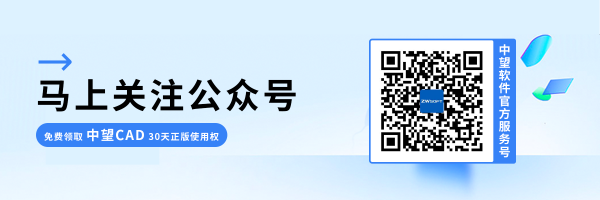CAD怎么将文字转为条形码
CAD怎么将文字转为条形码
在CAD软件中,将文字转换为条形码是一项实用功能,它能够将文本信息编码成图形化的条形码形式,便于快速识别和数据管理。这一过程不仅提高了信息录入的效率,还增强了数据的安全性,因为条形码能够抵抗人为的错误和篡改。此外,条形码的应用还扩展了CAD设计的实用性,使其不再局限于图形绘制,而是能够更好地服务于产品标识、库存管理和物流跟踪等实际应用场景。那么我们能如何将文字转换为条形码呢?
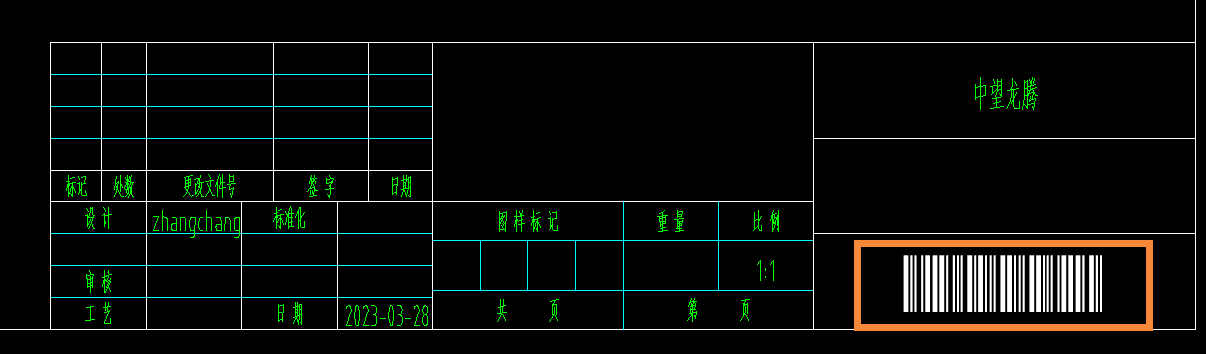
本文将为大家讲解两种方法。
方法一是使用条形码字体。
首先,点击菜单【格式-文字样式】(【STYLE】命令),设置文字样式字体为【Bar-Code 39】barcode39-z7dz.ttf或者【C39HrP60DlTt】06-C39HrP60DlTt.TTF;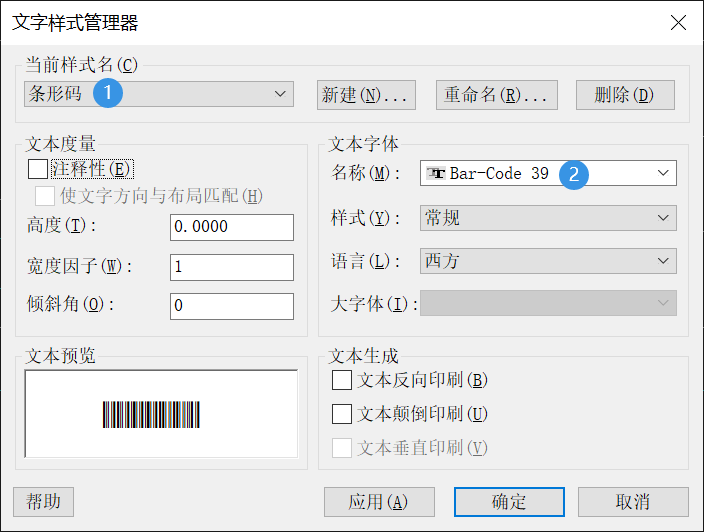
值得注意的是,条形码只支持英文和数字字符,选择文字,将其文字样式修改为条形码文字样式,文字即可转换为条形码。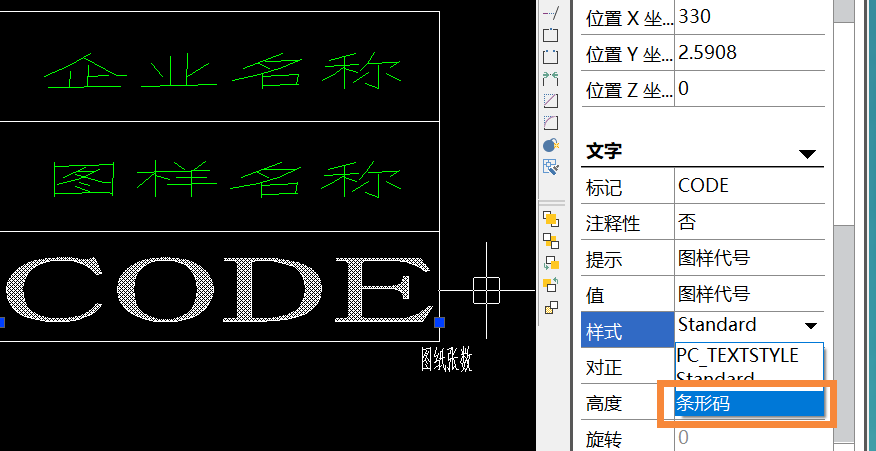
方法二是使用生成条形码功能。
点击菜单【扩展工具-其他-生成条形码】(【BARCODE】命令),打开生成条形码对话框,根据提示输入文字即可生成条形码。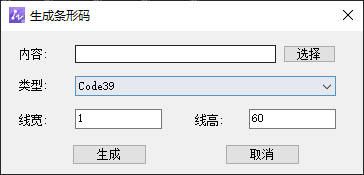
以上就是本篇文章的全部内容,希望对你有所帮助。
推荐阅读:CAD怎么取消文字自动堆叠